网络运维|AP配置
2020-05-15 10:10 作者:艾锑无限 浏览量:
大家好,我是一枚从事IT外包的网络运维工程师,今天和大家分享是如何在Web页面下AP相关的配置。简单网络运维,从Web管理学习,一步一步学成网络运维大神。
AP配置
背景信息
在AP配置界面可添加新的AP,并对已有的AP进行部署、替换、删除、黑白名单管理等操作。操作步骤
-
配置AP信息。
- 依次单击“无线管理 > AP管理 > AP配置”,进入“AP信息”界面,如图1-152所示。
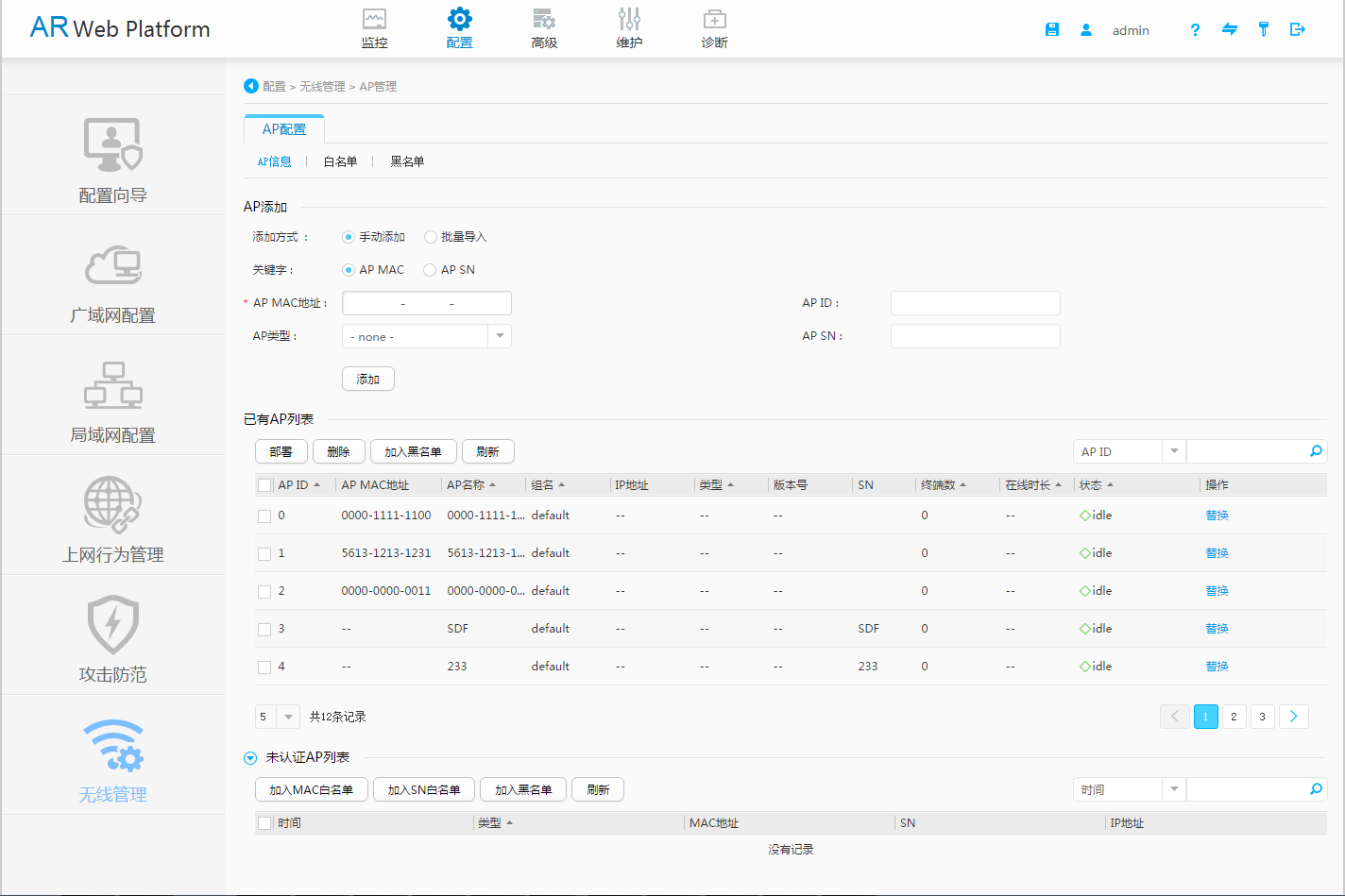
- 手动添加方式
- 在“AP添加”选择“手动添加”,根据选择的关键字,对AP进行参数配置。具体参数说明请参见表1-67。
- 单击“添加”,完成配置。“已有AP列表”中将添加新增的AP。
| 项目 | 说明 |
|---|---|
| AP ID | 新增AP的ID。 |
| AP类型 | 新增AP的类型。 |
| AP MAC地址 |
新增AP的MAC地址。 说明: AP认证模式为不认证时,MAC地址和SN必须填写一个;当AP认证模式为MAC认证时,MAC地址为必填项。 |
| AP SN |
新增AP的SN号。 说明: AP认证模式为不认证时,MAC地址和SN必须填写一个;当AP认证模式为SN认证时,SN地址为必填项。 |
- 批量导入方式
- 在“AP添加”选择“批量导入”,进入“批量导入”界面,如图1-153所示。
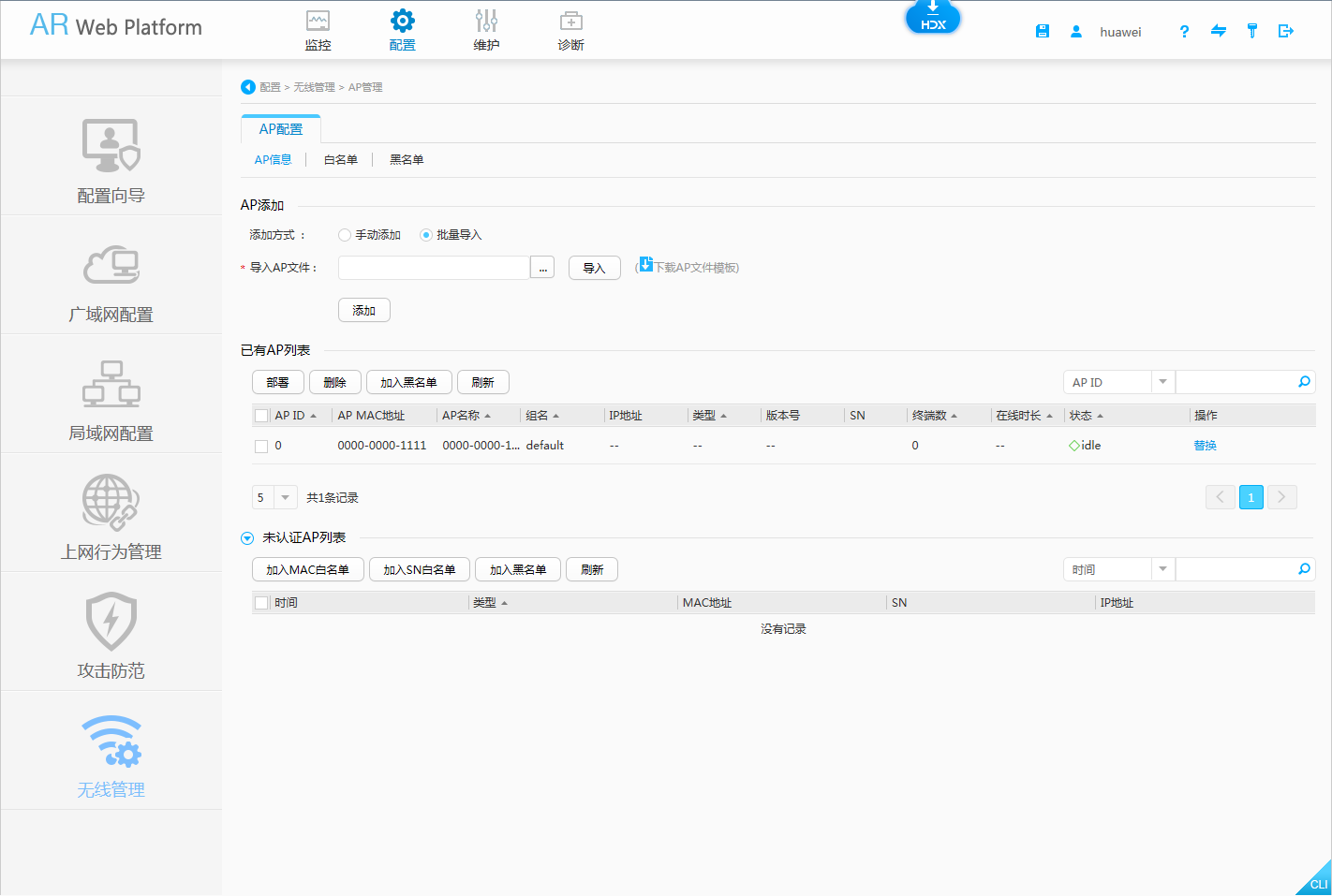
- 加载AP模板文件,单击“导入”,导入AP模板文件。
- 单击“添加”,完成批量导入AP。“已有AP列表”中将添加新导入的AP。
- 部署AP
- 依次单击“无线管理 > AP管理 > AP配置”,进入“AP信息”界面,如图1-152所示。
- 在“已有AP列表”,选择要部署的AP,单击“部署”,进入“AP部署”界面,如图1-154所示。
- 在“AP部署”界面,可以重新配置AP的名称,其他参数不可修改。
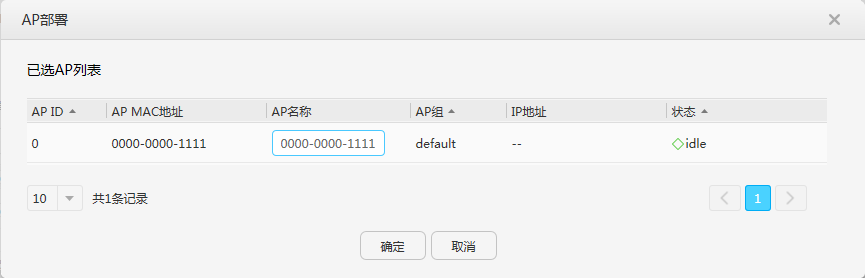
- 单击“确定”,完成部署。
- 删除AP
- 依次单击“无线管理 > AP管理 > AP配置”,进入“AP信息”界面,如图1-152所示。
- 在“已有AP列表”中选择要删除的AP,然后单击“删除”,在弹出的“确认”中单击“确定”,删除选中的AP。
- 将已有AP加入黑名单
- 依次单击“无线管理 > AP管理 > AP配置”,进入“AP信息”界面,如图1-152所示。
- 在“已有AP列表”中选择要加入黑名单的AP,然后单击“加入黑名单”,系统提示执行成功。
- 替换AP
- 依次单击“无线管理 > AP管理 > AP配置”,进入“AP信息”界面,如图1-152所示。
- 在“已有AP列表”中,单击想要替换的AP右边的“替换”,进入“AP替换”界面,如图1-155所示。
- 在“AP替换”界面,输入新的AP MAC地址。
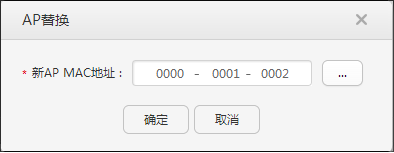
- 单击“确定”,完成替换。
- 搜索已有AP
- 依次单击“无线管理 > AP管理 > AP配置”,进入“AP信息”界面,如图1-152所示。
- 在“已有AP列表”中选择搜索项,然后输入搜索项内容,单击“”,完成已有AP的搜索。搜索出AP后,可以进行查看、部署、删除、替换等操作。
- 搜索未认证AP
- 依次单击“无线管理 > AP管理 > AP配置”,进入“AP信息”界面,如图1-152所示。
- 在“未认证AP列表”中选择搜索项,然后输入搜索项内容,单击“”,完成未认证AP的搜索。
- 将未认证AP加入MAC白名单
- 依次单击“无线管理 > AP管理 > AP配置”,进入“AP信息”界面,如图1-152所示。
- 在“未认证AP列表”中选择要加入MAC白名单的AP,然后单击“加入MAC白名单”,系统提示执行成功。
- 将未认证AP加入SN白名单
- 依次单击“无线管理 > AP管理 > AP配置”,进入“AP信息”界面,如图1-152所示。
- 在“未认证AP列表”中选择要加入SN白名单的AP,然后单击“加入SN白名单”,系统提示执行成功。
- 将未认证AP加入黑名单
- 依次单击“无线管理 > AP管理 > AP配置”,进入“AP信息”界面,如图1-152所示。
- 在“未认证AP列表”中选择要加入黑名单的AP,然后单击“加入黑名单”,系统提示执行成功。
-
配置白名单。
- 依次单击“配置 > 无线管理 > AP管理 > AP配置 > 白名单”,进入“白名单”页面,如图1-156所示。
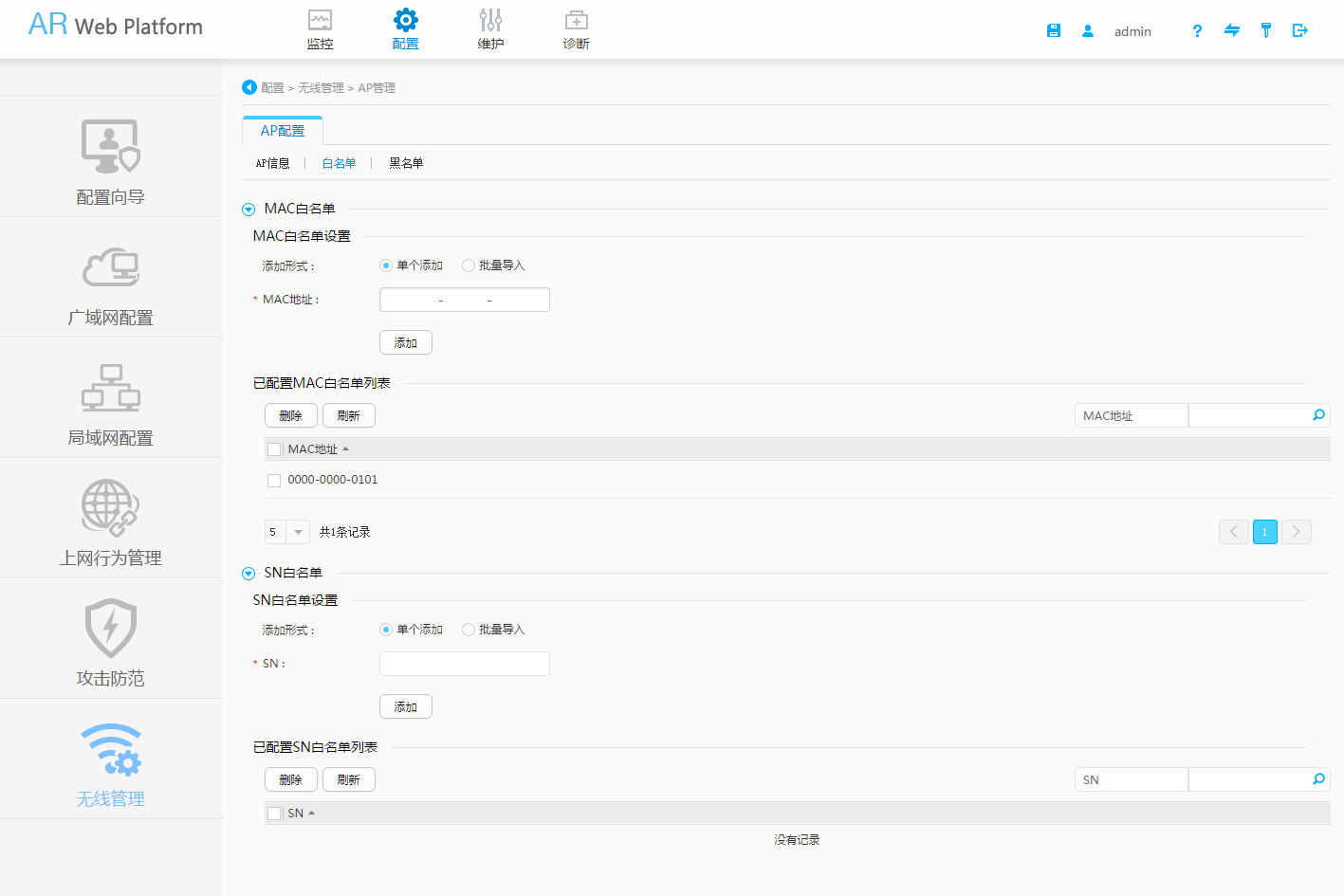
- 在“MAC白名单”页签,选择添加形式。
- 单个添加。
- 批量导入。
- 单击“添加”,将AP的MAC地址添加到白名单中。
- 在“SN白名单”页签,选择添加形式。
- 单个添加。
- 批量导入。
- 单击“添加”,将AP的SN号添加到白名单中。
-
配置黑名单。
- 依次单击“配置 > 无线管理 > AP管理 > AP配置 > 黑名单”,进入“黑名单”页面,如图1-157所示。
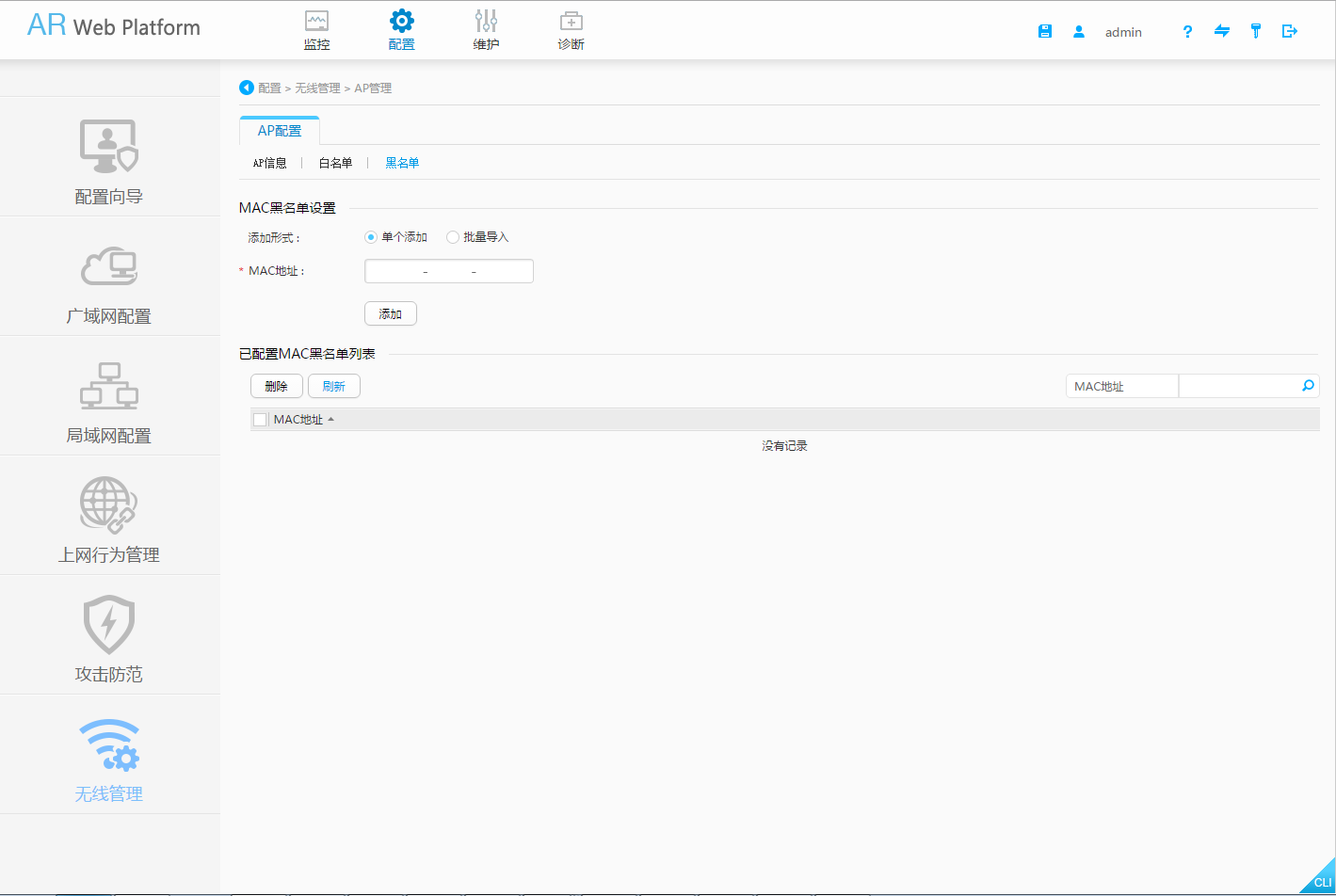
- 在“MAC黑名单设置”中,选择添加形式。
- 单个添加。
- 批量导入。
- 单击“添加”,将AP的MAC地址添加到黑名单中。
相关文章
 关闭
关闭




